如果您拥有创建表格计算的适当权限,则可以使用快捷计算,以便对探索的数据表格中的数值字段执行常规计算,而无需使用 Looker 函数和运算符。
您还可以直接将表格计算应用于“总计”行中的值。
总计行中的计算结果可能令人困惑的原因
本页中的示例和讨论基于以下“探索”查询示例:按订单创建日期对订单项数、用户数、每位用户的订单项数和平均订单项数进行分组,并应用了总计选项:
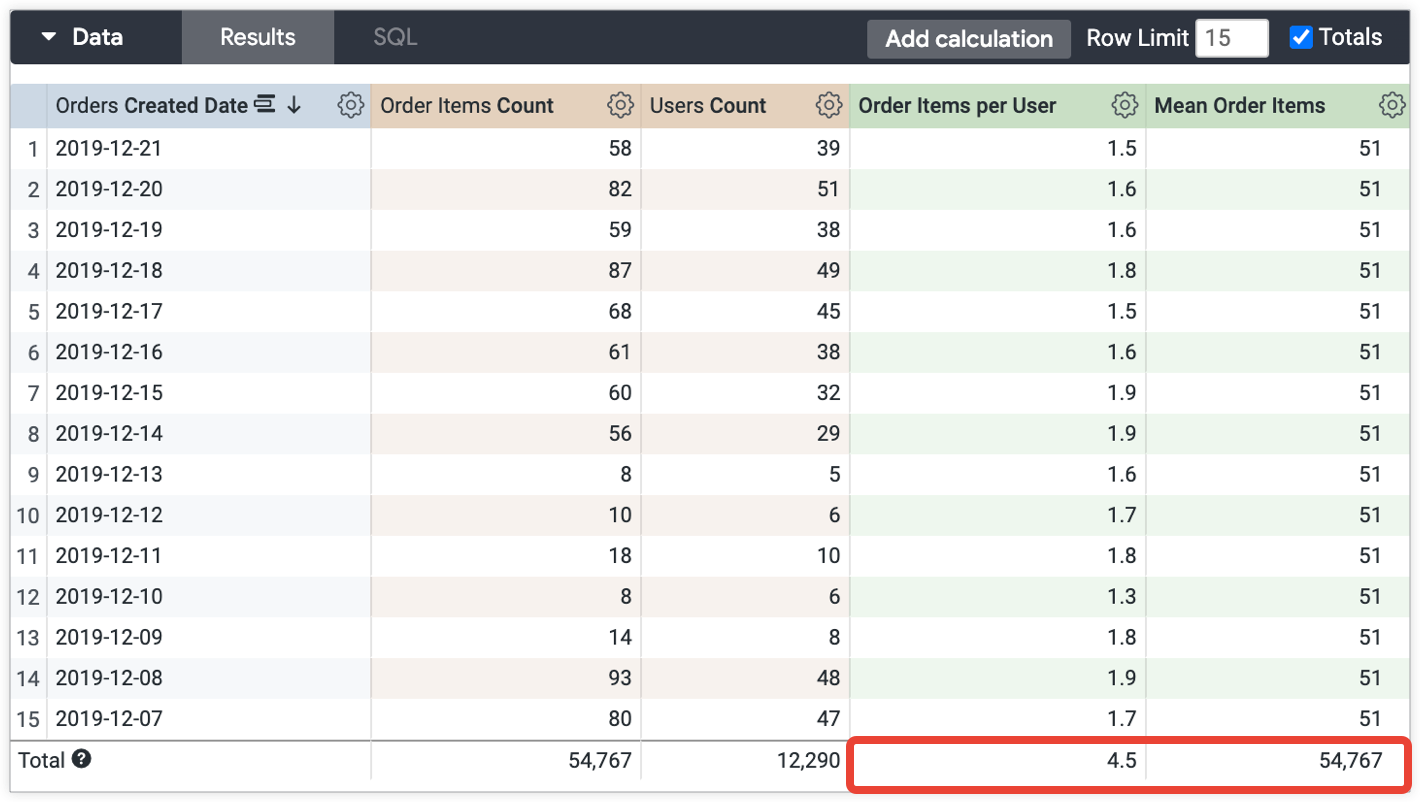
“每位用户的订单项数”的总和为 4.5,计算方法为:54,767(订单项总数)的预期舍入总和除以 12,290(用户总数)。
平均订单项数的总数为 54,767,这是 Order Items Count(订单项数)总数 54,767 除以 1 得出的结果,向用户显示这个数据可能没有意义。
如使用表计算文档页面中的使用表计算功能的注意事项部分所述,表计算功能会根据单个总计行,而不是数据列中的值来计算总计。对于某些计算结果(例如“每位用户的订单项数”表格计算总和),您可以轻松理解。
不过,执行汇总的表计算(例如使用 percentile 和 median 的计算)可能会以令人困惑的方式计算总计,例如“探索”示例中的平均订单项数总计。
在“总计”行中将计算总计替换为 null 符号
如果表格计算总计中存在可能令人困惑的结果,您可以使用以下表格计算表达式将其中一个总计替换为 null 符号。您可以将 my_grouping_dim 替换为分组维度,将 table_calc 替换为您希望在“总计”行中显示 null 的表计算结果:
if(is_null(my_grouping_dim), null, <table_calc>)
如果将上述表达式应用于平均订单项数表格计算,则表格计算将在数据表的总计行中为平均订单项数总计显示 null 符号:
if(is_null(${orders.created_date}), null, mean(${order_items.count}))
此结果在数据表中如下所示:
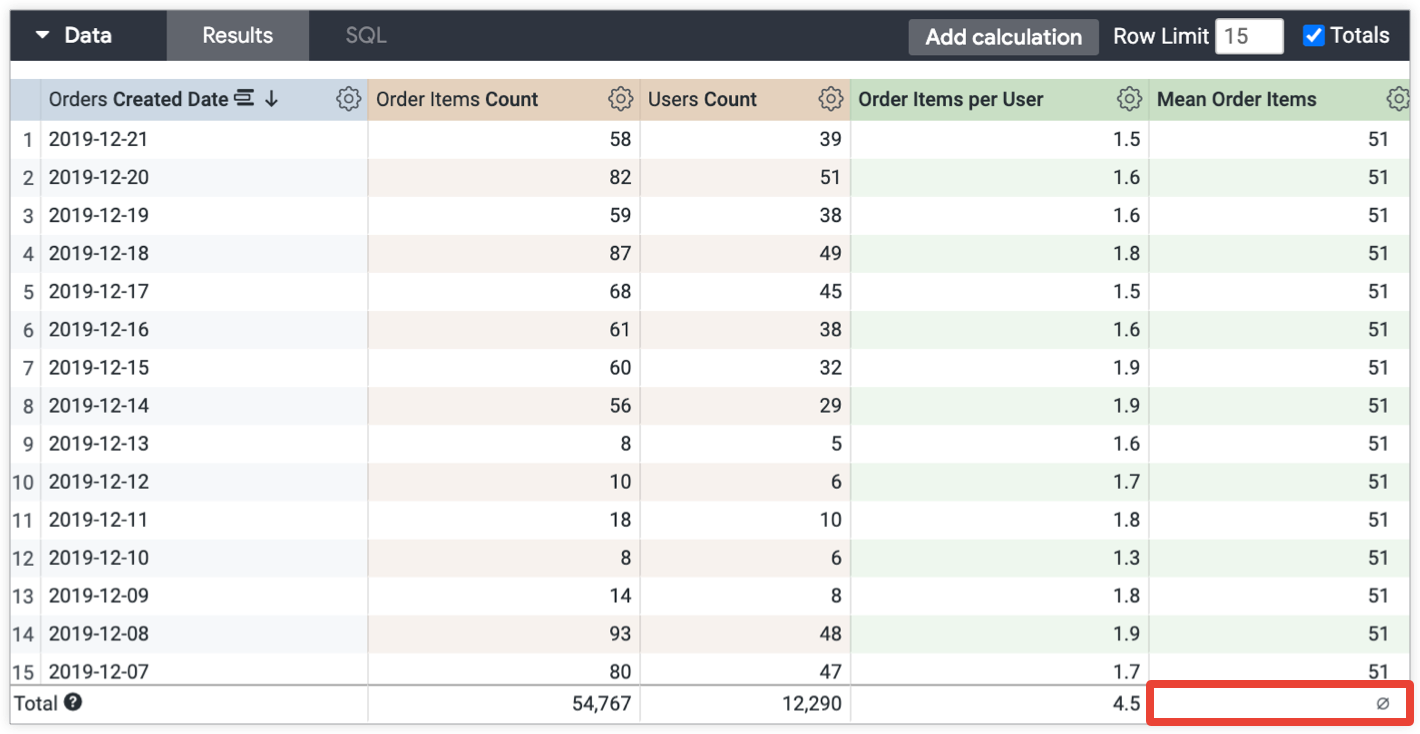
其他资源
如需详细了解如何排查衡量指标总计问题,请参阅我的总计与表格中的值不符,这是为什么?“最佳做法”页面。

